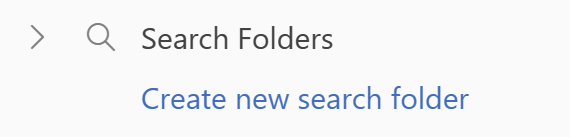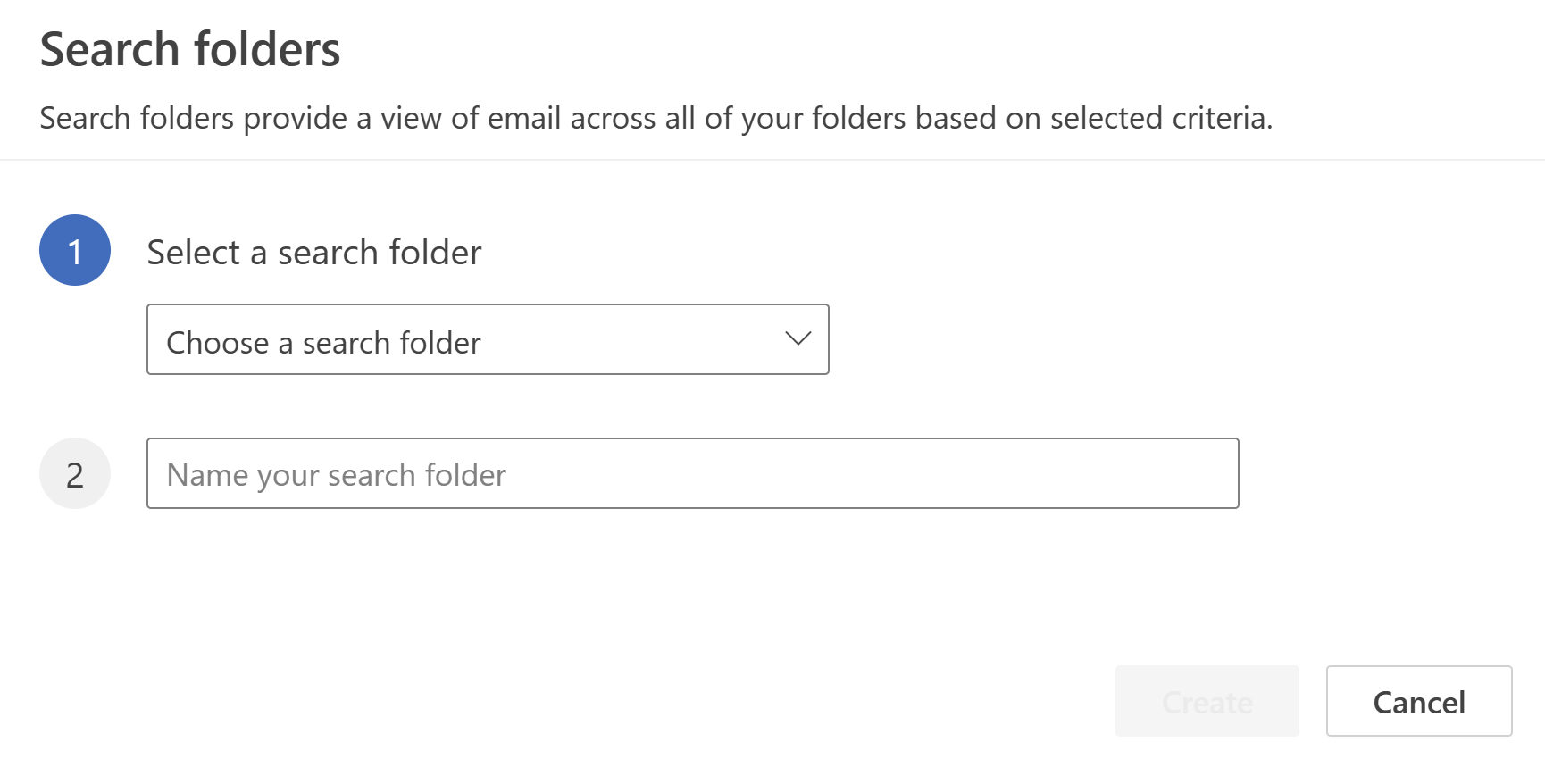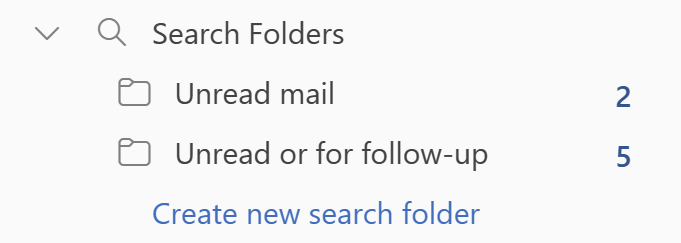Ieškos aplankas yra virtualus aplankas, leidžiantis peržiūrėti visus el. laiškų elementus, kurie atitinka tam tikrus ieškos kriterijus. Pvz., Ieškos aplankas Neskaityti laiškai leidžia peržiūrėti visus neskaitytus laiškus viename aplanke, nors laiškai gali būti įrašyti skirtinguose pašto dėžutės aplankuose.
Naujo Ieškos aplanko kūrimas
Galite sukurti keturių tipų ieškos aplankus:
-
Neskaityti laiškai.
-
Pažymėti vėliavėle arba vykdyti.
-
Neskaityti arba pažymėti vykdyti laiškai.
-
Paštas, išsiųstas tiesiai man.
Iš anksto nustatytų Ieškos aplankų kūrimas ir naudojimas
-
Eikite į pašto dėžutę, kurią norite sukurti ieškos aplanką.
-
Dalyje Ieškos aplankai pasirinkite Kurti naują ieškos aplanką.
3. Sąraše Pasirinkite ieškos aplanką pasirinkite paieškos aplanko, kurį norite įtraukti, tipą.
4. Patvirtinkite ieškos aplanko pavadinimą ir spustelėkite Kurti.
5. Pasirinkite rodyklę, kad išplėstumėte Ieškos aplankai, kad toliau matytumėte ieškos aplankus.
Pastaba: Galite įtraukti pasirinktą Ieškos aplanką į parankinius.
Naikinamas ieškos aplankas
Jei jums nebereikia Ieškos aplanko, galite jį panaikinti. Ieškos aplankas yra virtualus. Panaikinus ieškos aplanką iš aplankų sąrašo, aplanke rodomi pranešimai nepanaikinami. Jei norite panaikinti visus laiškus Ieškos aplanke, atidarykite Ieškos aplanką, pasirinkite visus el. laiškus, tada spustelėkite klaviatūros klavišą „Delete“.
-
Aplankų sąraše pasirinkite rodyklę žemyn šalia žodžio Ieškos aplankai, jei reikia išplėsti ieškos aplankų sąrašą.
-
Dešiniuoju pelės mygtuku spustelėkite ieškos aplanką, kurį norite panaikinti, ir pasirinkite Naikinti aplanką.
Svarbu: Panaikinus Ieškos aplanką, jokie pranešimai nepanaikinami. Panaikinus aplanką, kuris nėra Ieškos aplankas, bus panaikintas ir aplankas, ir aplanke esantys laiškai.